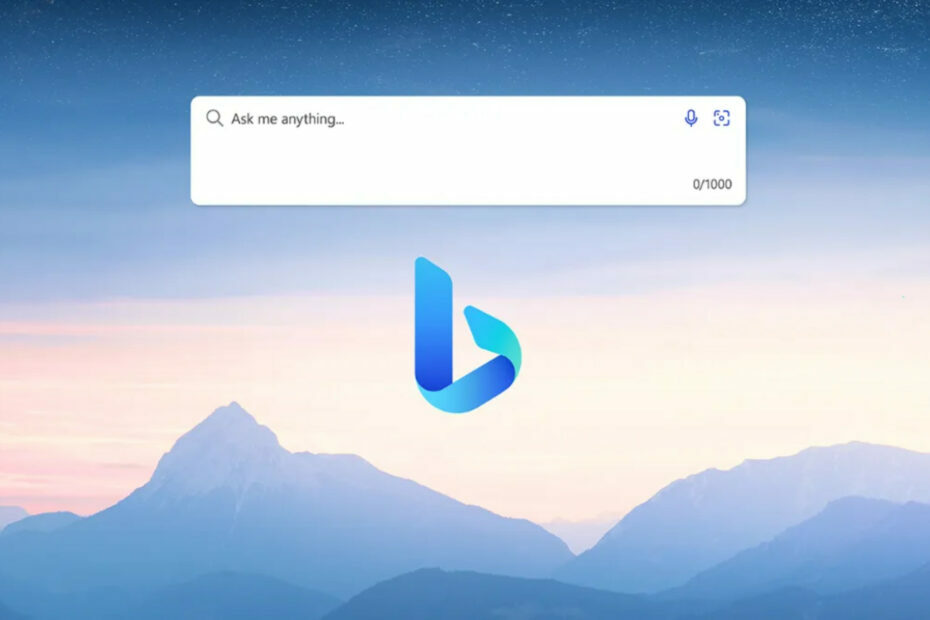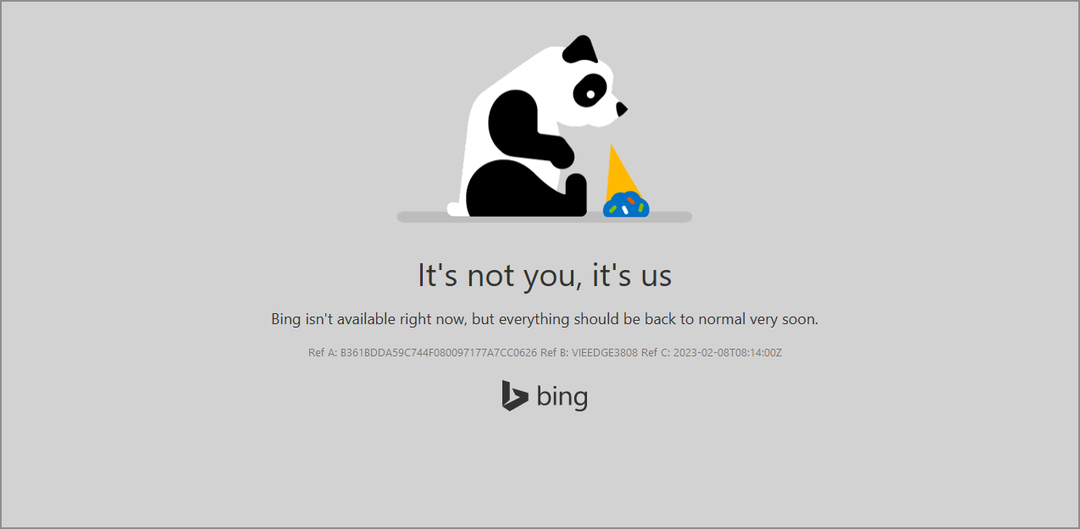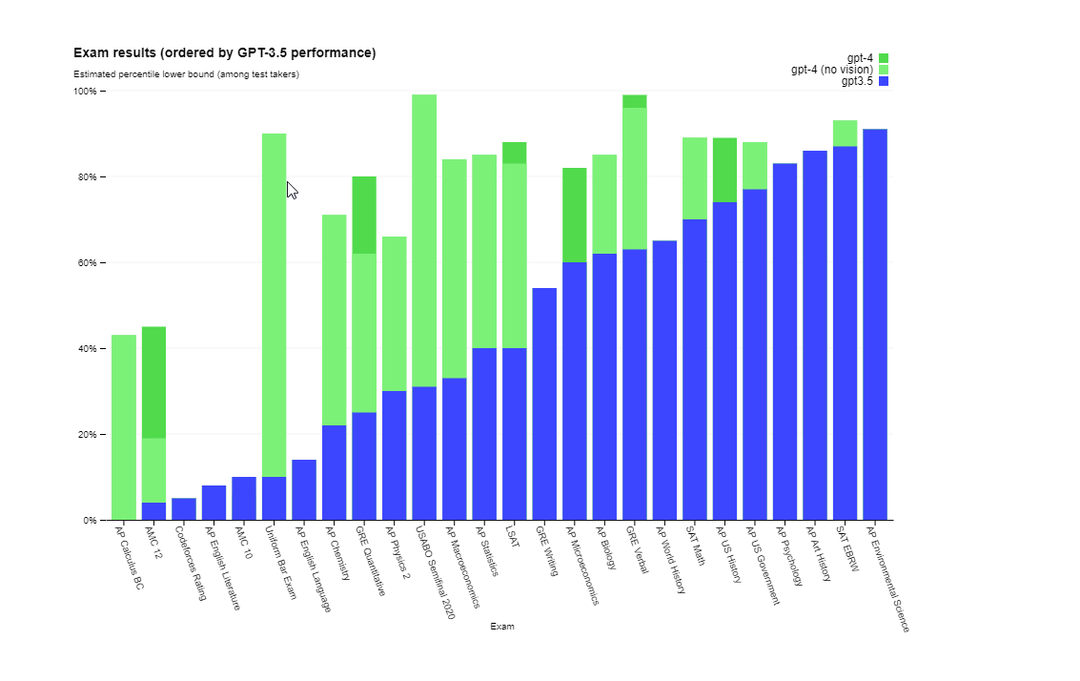საუკეთესო მეთოდია Gmail ბრაუზერის გაფართოების დაყენება
- ChatGPT გაფართოება Gmail-ისთვის გეხმარებათ ელ.ფოსტისა და შეტყობინებების პროფესიონალურად გენერირებაში.
- ეს სახელმძღვანელო განიხილავს მარტივ ნაბიჯებს Gmail-თან ChatGPT-ის ინტეგრაციისა და გამოყენებისთვის.

- მართეთ ყველა თქვენი ელფოსტა ერთ შემოსულებში
- პოპულარული აპლიკაციების ადვილად ინტეგრირება (Facebook, Todoist, LinkedIn, Dropbox და ა.შ.)
- წვდომა თქვენს ყველა კონტაქტზე ერთი გარემოდან
- მოიცილეთ შეცდომები და დაკარგული ელ.ფოსტის მონაცემები
ელ.წერილი მარტივი და ლამაზი გახდა
თუ წერილების წერა არის თქვენი სამუშაოს განუყოფელი ნაწილი, მაშინ RepIAI ChatGPT Chrome გაფართოება შეიძლება იყოს შესანიშნავი დამატება თქვენი Gmail-ის დანამატებისთვის. გაფართოების ინტეგრირება და გამოყენება ძალიან მარტივია და თქვენს ამოცანას ამარტივებს.
ეს სახელმძღვანელო მოიცავს ნაბიჯებს ChatGPT-ის Gmail-თან ინტეგრაციისთვის და რამდენიმე რჩევას მისი ეფექტური გამოყენებისთვის. Დავიწყოთ!
საუკეთესო რჩევები Gmail-თან ChatGPT-ის გამოყენების შესახებ
- შეყვანა = გამომავალი – თქვენს ფოსტაზე შესაბამისი პასუხის მისაღებად, თქვენ უნდა მისცეთ მკაფიო და ლაკონური ინსტრუქციები. თუ ინსტრუქციები კონკრეტულია, გენერირებული ელფოსტა უფრო შესაბამისი იქნება.
- შექმენით ანგარიში ChatGPT-ზე – გაფართოების დამატებამდე დარწმუნდით, რომ დარეგისტრირდით ChatGPT-ზე. ეს აადვილებს გაფართოების გამოყენებას, განსაკუთრებით თუ ჩქარობთ.
- იგივე Gmail ანგარიში – თქვენ უნდა გამოიყენოთ იგივე Gmail ანგარიში, რომ დარეგისტრირდეთ, რომლისთვისაც იყენებთ გაფართოებას.
- მიიღეთ იდეები – თუ გსურთ გაგზავნოთ ბიზნეს წინადადება ან სახელმძღვანელო, შეგიძლიათ გამოიყენოთ ეს გაფართოება კონტურებისა და აბზაცების მისაღებად.
- რეაგირების წარუმატებლობა – თუ ChatGPT-ს მოყვება არასწორი პასუხი, სცადეთ მოცემული მითითებების ხელახლა ფორმულირება ან კონტექსტის შეცვლა, რათა ის გასაგები იყოს.
რა შემიძლია გავაკეთო ChatGPT-ის Gmail-თან ინტეგრირებისთვის?
ᲨᲔᲜᲘᲨᲕᲜᲐ
სანამ მიჰყვებით ამ ნაბიჯებს ChatGPT გაფართოების დასამატებლად, შექმენით ანგარიში ChatGPT-ზე.
1. დააინსტალირეთ ReplAI – ChatGPT Gmail-ისთვის
- შედით თქვენს Gmail ანგარიში.
- Წადი პარამეტრები, შემდეგ დააწკაპუნეთ იხილეთ ყველა პარამეტრი.

- ახლა გადართე დანამატები და დააწკაპუნეთ Მართვა.

- საძიებო ზოლში ჩაწერეთChatGPT. Მიიღებ ReplAI – ChatGPT Gmail-ისთვის გაფართოება.

- დააწკაპუნეთ Დაინსტალირება ღილაკი.

- შემდეგ ფანჯარაში დააწკაპუნეთ განაგრძეთ.

- ახლა აირჩიეთ თქვენი Gmail ანგარიში.
- Დააკლიკეთ დაშვებადა თქვენ მზად ხართ გაფართოების გამოსაყენებლად.
- როგორ ამოიღოთ საძიებო ზოლის სურათი Windows 11-ზე
- როგორ მივიღოთ წვდომა და გამოიყენოთ ChatGPT იტალიაში [სწრაფი შემოვლითი]
- როგორ ჩართოთ მწვანე ეკრანი გუნდებში
2. გამოიყენეთ გაფართოება ელფოსტის დასაწერად
- Წადი Gmail, დააწკაპუნეთ შედგენა ან პასუხი.
- იპოვნეთ და დააწკაპუნეთ ChatGPT Writer გაფართოება ღილაკი გვერდით გაგზავნა; ის მოგთხოვთ შესვლას.

- მას შემდეგ რაც შესული ხართ, ჩართეთ ChatGPT მწერალი გვერდი, ქვეშ მოკლედ შეიყვანეთ რაზე გსურთ პასუხის გაცემა აკრიფეთ ხაზგასმა, რისი დაწერა გსურთ.
- დააწკაპუნეთ პასუხის გენერირება ღილაკი.

- როგორც კი მიიღებთ პასუხს, დააწკაპუნეთ გენერირებული პასუხის ჩასმა ღილაკი, რომ მიიღოთ პასუხი დაკოპირებული ელფოსტის ტექსტში.

ასე რომ, თქვენ უნდა შეასრულოთ ეს ნაბიჯები ChatGPT-ის ინტეგრირება Gmail-თან წარმატებით. თუ თქვენ გაქვთ რაიმე შეკითხვა ან შეშფოთება, გთხოვთ, მიუთითოთ ისინი კომენტარების განყოფილებაში ქვემოთ.
ჯერ კიდევ გაქვთ პრობლემები? გაასწორეთ ისინი ამ ხელსაწყოთი:
სპონსორირებული
თუ ზემოხსენებულმა რჩევებმა არ გადაჭრა თქვენი პრობლემა, თქვენს კომპიუტერს შეიძლება ჰქონდეს უფრო ღრმა Windows პრობლემები. Ჩვენ გირჩევთ ამ კომპიუტერის სარემონტო ხელსაწყოს ჩამოტვირთვა (შეფასებულია მშვენივრად TrustPilot.com-ზე), რათა მათ მარტივად მივმართოთ. ინსტალაციის შემდეგ უბრალოდ დააწკაპუნეთ სკანირების დაწყება ღილაკს და შემდეგ დააჭირე შეკეთება ყველა.